El teclado de Google tiene un nuevo nombre llamado Gboard, y hace una semana y media ya está disponible para Android. Recordemos que desde su lanzamiento solo estaba disponible para dispositivos iOS, y ahora contamos con este teclado para ambos sistemas operativos presentándonos muchas características. Una de las funciones del teclado en Android, es que incorporaron la búsqueda de Google, que desde cualquier lugar se puede acceder en el teclado. Al parecer esta característica está disponible en algunos teléfonos, pero en otros no de forma predeterminada.
Puedes optar por tener activado o desactivado dicha característica en tu teléfono. Si te gusta tener la búsqueda de Google en tu teclado, se puede activar si es que no lo tienes por defecto. Esto sirve por ejemplo, para buscar cualquier información y compartir los resultados directamente en un mensaje de texto que es muy práctico.
Lo primero es que tendrás que asegurarse de que realmente estás ejecutando Gboard. También deberás tener la aplicación actualizada de tu teclado de Google. Si no está disponible desde la tienda de Google puedes descargar externamente la última versión del archivo APK.
Configuración del teclado Gboard
En primer lugar debemos entrar a la configuración de Gboard. Si usted ha estado usando el teclado de Google y previamente haya habilitado el ajuste “icono de la aplicación”, entonces usted ya sabe a dónde ir. Si no lo ha hecho, siga las instrucciones para agregarlo ahora. Presione el botón que se encuentra al lado izquierdo de la barra espaciadora y luego deslizarse hasta el icono de la ruedita. Allí aparecerá una nueva ventana emergente y seleccione “Configuración del teclado de Gboard”.
Hecho esto, ya estará en el menú de configuración, toque en el menú “Buscar”.
Ahora veremos que no hay más que dos opciones en este menú, y el segundo es el que usted está buscando. Alternar en “Mostrar botón de G”, si fue activada de forma predeterminada, esto va a desactivarlo, y si fue desactivada por defecto, esto va a activarlo.
A partir de ahí, puede realizar una copia completamente fuera de la configuración del Gboard.
Si desactivo el botón G, así es como funciona. Al iniciar cualquier interfaz donde haga una búsqueda (no se mostrara en los campos de contraseña o la barra de direcciones de Chrome, por ejemplo), un nuevo botón se mostrara en la barra izquierda de la sugerencia del teclado. Ese es su botón G.
Toque ahí y se abrirá una barra de búsqueda allí mismo en el teclado. Busque algo y los resultados se simplificaran para facilitar la visualización y/o compartir. Por ejemplo, puede buscar la puntuación de algún partido deportivo.
A continuación los resultados de la búsqueda, presiona el botón azul “Compartir”. Eso va a enviar los resultados junto con un enlace a la información relevante, con lo que se escriba en la aplicación. No es exactamente lo que se en pantalla, ya que está envuelto en un paquete pequeño y ordenado para facilitar la visualización en un área muy pequeña, pero aún así es toda la misma información.
Al lado del botón “Compartir”, también hay enlaces rápidos para ejecutar búsquedas relacionadas. En el ejemplo anterior, que ofrece hasta aspectos más destacados de la NBA, clasificaciones, y muchos más. También se puede deslizar a través de estas sugerencias, donde le mostrará todo lo relacionado a lo que esté buscando.
En esta nueva característica de Gboard, podemos apreciar que es una función muy sencilla y útil para realizar las búsquedas desde el teclado y para cualquier usuario que tenga un dispositivo móvil. Si no utilizaba el teclado de Google, puede hacer uso ahora ya que es una buena herramienta.

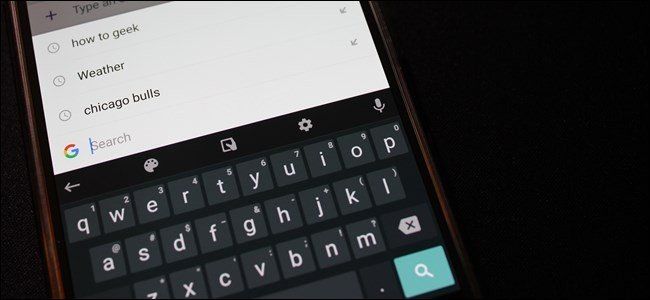
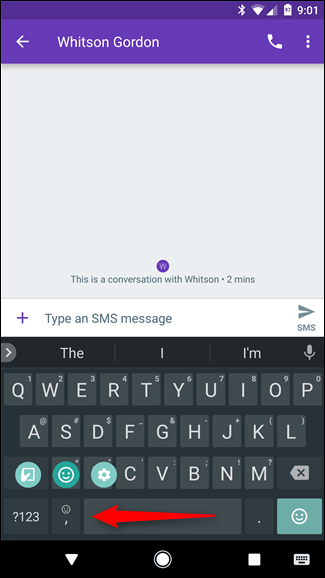
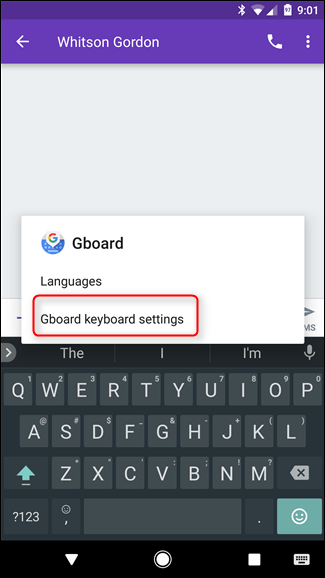
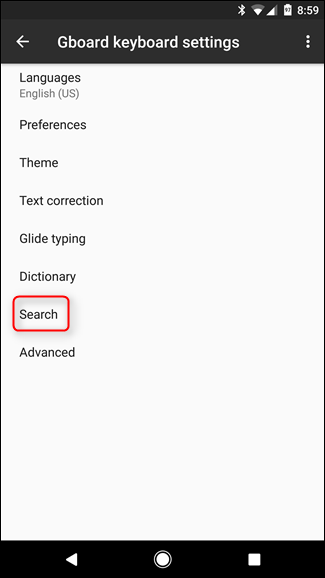
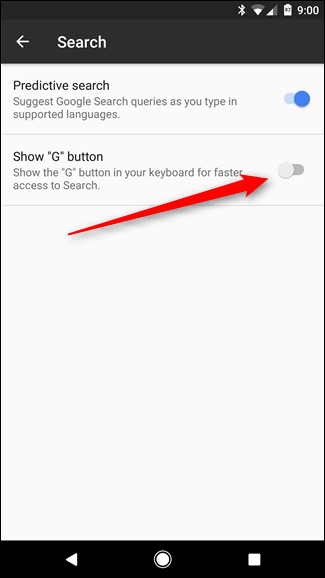

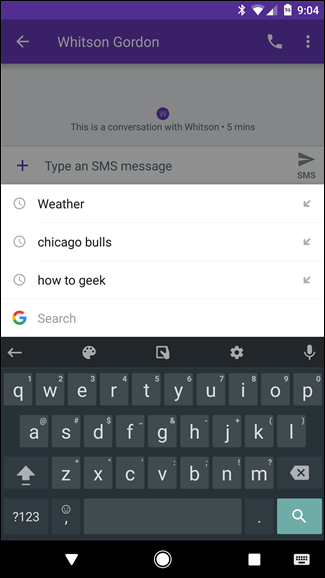
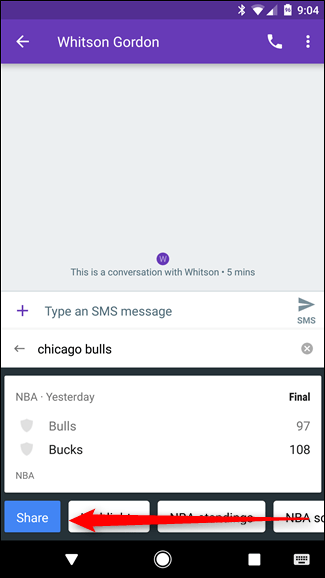
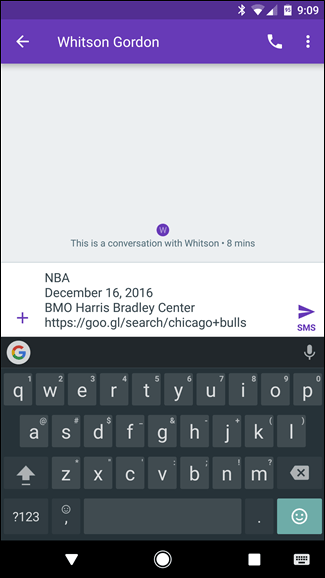
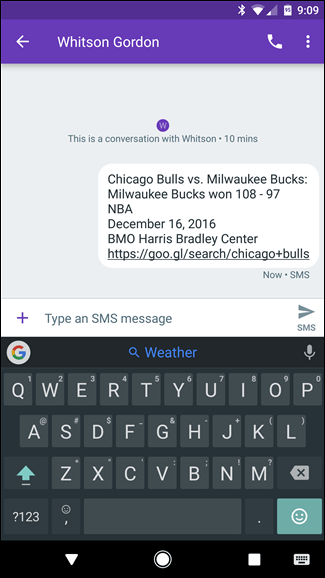
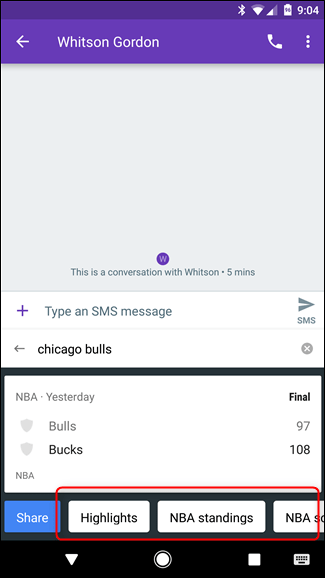
Hola, tengo un inconveniente, cada vez que intento usar la busqueda integrada, me sale sin conexión a internet, No tengo el wi fi encendido, solo utilizo internet del paquete de datos.
Hola, me pasa exactamente lo mismo que aAleandro, tengo un inconveniente, cada vez que intento usar la busqueda integrada, me sale sin conexión a internet, No tengo el wi fi encendido, solo utilizo internet del paquete de datos.
Muchas gracias por el consejo